PPT导航菜单按钮跳转任意页面
- 格式:docx
- 大小:93.60 KB
- 文档页数:2
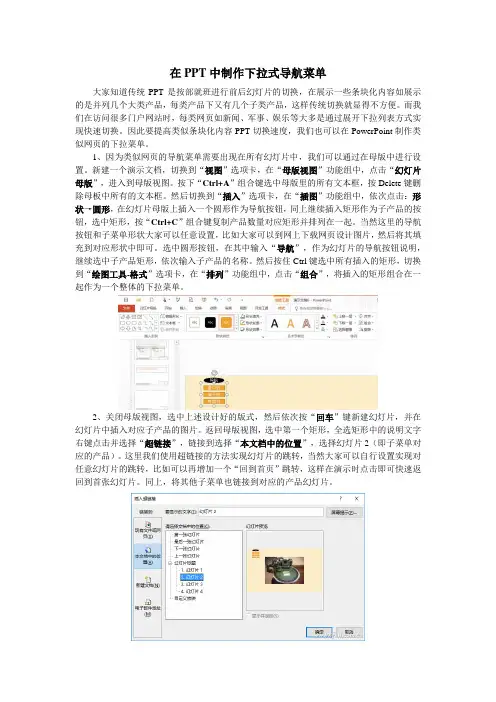
在PPT中制作下拉式导航菜单大家知道传统PPT是按部就班进行前后幻灯片的切换,在展示一些条块化内容如展示的是并列几个大类产品,每类产品下又有几个子类产品,这样传统切换就显得不方便。
而我们在访问很多门户网站时,每类网页如新闻、军事、娱乐等大多是通过展开下拉列表方式实现快速切换。
因此要提高类似条块化内容PPT切换速度,我们也可以在PowerPoint制作类似网页的下拉菜单。
1、因为类似网页的导航菜单需要出现在所有幻灯片中,我们可以通过在母版中进行设置。
新建一个演示文档,切换到“视图”选项卡,在“母版视图”功能组中,点击“幻灯片母版”,进入到母版视图。
按下“Ctrl+A”组合键选中母版里的所有文本框,按Delete键删除母板中所有的文本框。
然后切换到“插入”选项卡,在“插图”功能组中,依次点击:形状→圆形,在幻灯片母版上插入一个圆形作为导航按钮,同上继续插入矩形作为子产品的按钮,选中矩形,按“Ctrl+C”组合键复制产品数量对应矩形并排列在一起。
当然这里的导航按钮和子菜单形状大家可以任意设置,比如大家可以到网上下载网页设计图片,然后将其填充到对应形状中即可。
选中圆形按钮,在其中输入“导航”,作为幻灯片的导航按钮说明,继续选中子产品矩形,依次输入子产品的名称。
然后按住Ctrl键选中所有插入的矩形,切换到“绘图工具-格式”选项卡,在“排列”功能组中,点击“组合”,将插入的矩形组合在一起作为一个整体的下拉菜单。
2、关闭母版视图,选中上述设计好的版式,然后依次按“回车”键新建幻灯片,并在幻灯片中插入对应子产品的图片。
返回母版视图,选中第一个矩形,全选矩形中的说明文字右键点击并选择“超链接”,链接到选择“本文档中的位置”,选择幻灯片2(即子菜单对应的产品)。
这里我们使用超链接的方法实现幻灯片的跳转,当然大家可以自行设置实现对任意幻灯片的跳转,比如可以再增加一个“回到首页”跳转,这样在演示时点击即可快速返回到首张幻灯片。
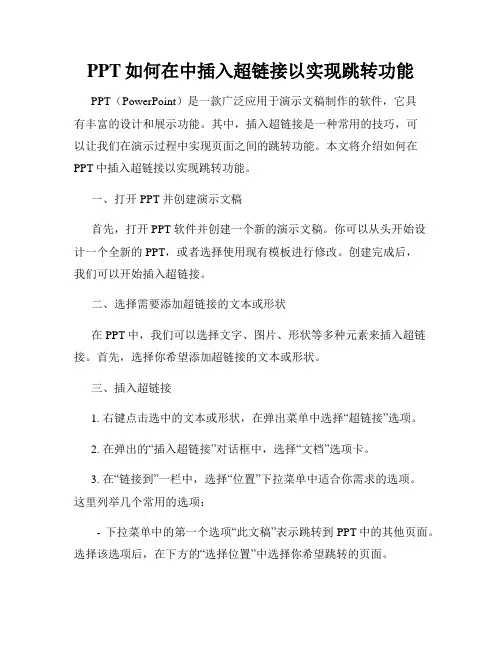
PPT如何在中插入超链接以实现跳转功能PPT(PowerPoint)是一款广泛应用于演示文稿制作的软件,它具有丰富的设计和展示功能。
其中,插入超链接是一种常用的技巧,可以让我们在演示过程中实现页面之间的跳转功能。
本文将介绍如何在PPT中插入超链接以实现跳转功能。
一、打开PPT并创建演示文稿首先,打开PPT软件并创建一个新的演示文稿。
你可以从头开始设计一个全新的PPT,或者选择使用现有模板进行修改。
创建完成后,我们可以开始插入超链接。
二、选择需要添加超链接的文本或形状在PPT中,我们可以选择文字、图片、形状等多种元素来插入超链接。
首先,选择你希望添加超链接的文本或形状。
三、插入超链接1. 右键点击选中的文本或形状,在弹出菜单中选择“超链接”选项。
2. 在弹出的“插入超链接”对话框中,选择“文档”选项卡。
3. 在“链接到”一栏中,选择“位置”下拉菜单中适合你需求的选项。
这里列举几个常用的选项:- 下拉菜单中的第一个选项“此文稿”表示跳转到PPT中的其他页面。
选择该选项后,在下方的“选择位置”中选择你希望跳转的页面。
- 下拉菜单中的第二个选项“其他文稿”表示跳转到PPT以外的其他文档。
选择该选项后,在下方的“输入文件名或URL”中输入目标文件的路径或网址。
4. 确定选择后,点击“确定”按钮完成超链接的插入。
四、测试超链接跳转功能完成超链接的插入后,我们可以进行测试以确保跳转功能正常。
在PPT播放模式下,点击文本或形状,应该能够跳转到目标页面或文件。
五、修改或删除超链接如果需要修改已插入的超链接,我们可以右键点击文本或形状,选择“编辑超链接”来修改链接目标或其他属性。
如果需要删除超链接,同样右键点击文本或形状,选择“删除超链接”即可。
六、在PPT中插入网页超链接除了跳转到文档内部的页面,PPT还可以插入网页超链接,实现跳转到在线网页的功能。
方法如下:1. 选择你希望添加超链接的文本或形状,并右键点击,在弹出菜单中选择“超链接”选项。
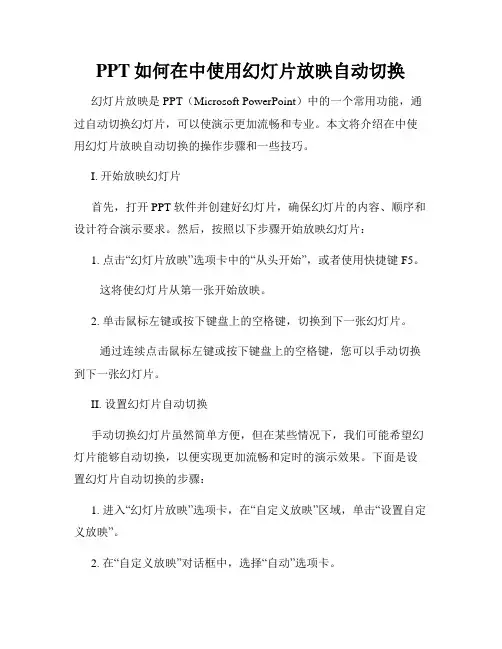
PPT如何在中使用幻灯片放映自动切换幻灯片放映是PPT(Microsoft PowerPoint)中的一个常用功能,通过自动切换幻灯片,可以使演示更加流畅和专业。
本文将介绍在中使用幻灯片放映自动切换的操作步骤和一些技巧。
I. 开始放映幻灯片首先,打开PPT软件并创建好幻灯片,确保幻灯片的内容、顺序和设计符合演示要求。
然后,按照以下步骤开始放映幻灯片:1. 点击“幻灯片放映”选项卡中的“从头开始”,或者使用快捷键F5。
这将使幻灯片从第一张开始放映。
2. 单击鼠标左键或按下键盘上的空格键,切换到下一张幻灯片。
通过连续点击鼠标左键或按下键盘上的空格键,您可以手动切换到下一张幻灯片。
II. 设置幻灯片自动切换手动切换幻灯片虽然简单方便,但在某些情况下,我们可能希望幻灯片能够自动切换,以便实现更加流畅和定时的演示效果。
下面是设置幻灯片自动切换的步骤:1. 进入“幻灯片放映”选项卡,在“自定义放映”区域,单击“设置自定义放映”。
2. 在“自定义放映”对话框中,选择“自动”选项卡。
3. 在“停留时间”中,设置每张幻灯片的停留时间(以秒为单位)。
您可以根据需要调整每张幻灯片的停留时间,以控制自动切换的速度。
4. 单击“开始放映”按钮,开始自定义放映。
5. 在自定义放映过程中,幻灯片将按照您设定的停留时间自动切换。
III. 自动循环放映除了设置幻灯片自动切换的停留时间之外,您还可以让幻灯片在最后一张结束后自动循环放映。
在许多情况下,循环放映能够帮助您节省操作时间和提高演示的连贯性。
以下是设置自动循环放映的步骤:1. 进入“幻灯片放映”选项卡,在“自定义放映”区域,单击“设置自定义放映”。
2. 在“自定义放映”对话框中,选择“自动”选项卡。
3. 在“循环放映”中,选择“从头开始”。
这将使幻灯片在最后一张结束后自动循环放映。
4. 单击“开始放映”按钮,开始自定义放映循环。
5. 在自定义放映过程中,幻灯片将按照您设定的停留时间自动切换,并在最后一张结束后重新开始。
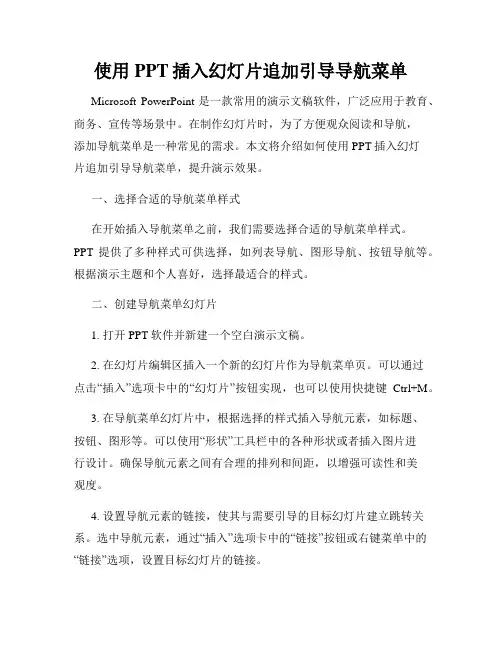
使用PPT插入幻灯片追加引导导航菜单Microsoft PowerPoint是一款常用的演示文稿软件,广泛应用于教育、商务、宣传等场景中。
在制作幻灯片时,为了方便观众阅读和导航,添加导航菜单是一种常见的需求。
本文将介绍如何使用PPT插入幻灯片追加引导导航菜单,提升演示效果。
一、选择合适的导航菜单样式在开始插入导航菜单之前,我们需要选择合适的导航菜单样式。
PPT提供了多种样式可供选择,如列表导航、图形导航、按钮导航等。
根据演示主题和个人喜好,选择最适合的样式。
二、创建导航菜单幻灯片1. 打开PPT软件并新建一个空白演示文稿。
2. 在幻灯片编辑区插入一个新的幻灯片作为导航菜单页。
可以通过点击“插入”选项卡中的“幻灯片”按钮实现,也可以使用快捷键Ctrl+M。
3. 在导航菜单幻灯片中,根据选择的样式插入导航元素,如标题、按钮、图形等。
可以使用“形状”工具栏中的各种形状或者插入图片进行设计。
确保导航元素之间有合理的排列和间距,以增强可读性和美观度。
4. 设置导航元素的链接,使其与需要引导的目标幻灯片建立跳转关系。
选中导航元素,通过“插入”选项卡中的“链接”按钮或右键菜单中的“链接”选项,设置目标幻灯片的链接。
三、调整导航菜单的导航性能除了添加导航菜单的样式和内容,我们还需要对导航菜单的导航性能进行调整,以便提升用户体验和演示效果。
1. 设定导航菜单的切换方式。
PPT提供了多种幻灯片切换效果,如淡入淡出、从左到右、从下到上等。
在导航菜单的每个按钮或链接上设置合适的动画效果,使切换过程更加流畅自然。
2. 调整导航菜单的显示和隐藏。
可以通过设置“幻灯片放映设置”来控制导航菜单的显示和隐藏。
点击“幻灯片放映”选项卡中的“自定义放映幻灯片”按钮,在弹出的对话框中选择“从当前幻灯片开始自定义放映”,然后勾选“隐藏正在展示的导航幻灯片”选项,点击确定即可。
四、导航菜单的使用和效果呈现完成导航菜单的创建和调整后,我们可以通过以下几个步骤来使用和展示导航菜单,以达到预期效果。
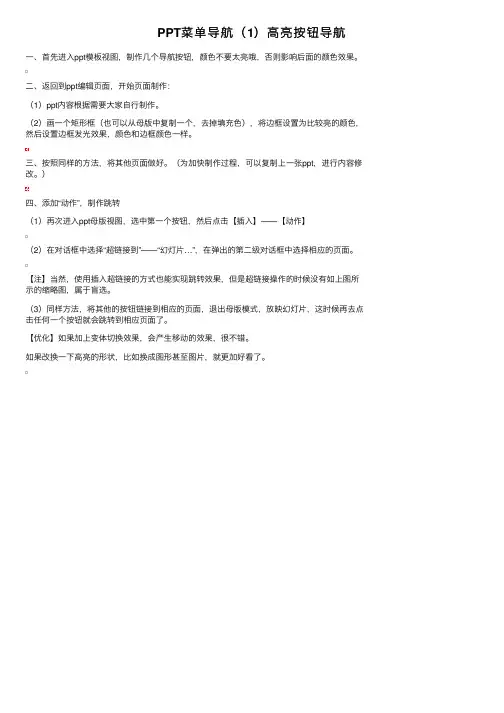
PPT菜单导航(1)⾼亮按钮导航
⼀、⾸先进⼊ppt模板视图,制作⼏个导航按钮,颜⾊不要太亮哦,否则影响后⾯的颜⾊效果。
⼆、返回到ppt编辑页⾯,开始页⾯制作:
(1)ppt内容根据需要⼤家⾃⾏制作。
(2)画⼀个矩形框(也可以从母版中复制⼀个,去掉填充⾊),将边框设置为⽐较亮的颜⾊,然后设置边框发光效果,颜⾊和边框颜⾊⼀样。
三、按照同样的⽅法,将其他页⾯做好。
(为加快制作过程,可以复制上⼀张ppt,进⾏内容修改。
)
四、添加“动作”,制作跳转
(1)再次进⼊ppt母版视图,选中第⼀个按钮,然后点击【插⼊】——【动作】
(2)在对话框中选择“超链接到”——“幻灯⽚…”,在弹出的第⼆级对话框中选择相应的页⾯。
【注】当然,使⽤插⼊超链接的⽅式也能实现跳转效果,但是超链接操作的时候没有如上图所⽰的缩略图,属于盲选。
(3)同样⽅法,将其他的按钮链接到相应的页⾯,退出母版模式,放映幻灯⽚,这时候再去点击任何⼀个按钮就会跳转到相应页⾯了。
【优化】如果加上变体切换效果,会产⽣移动的效果,很不错。
如果改换⼀下⾼亮的形状,⽐如换成图形甚⾄图⽚,就更加好看了。
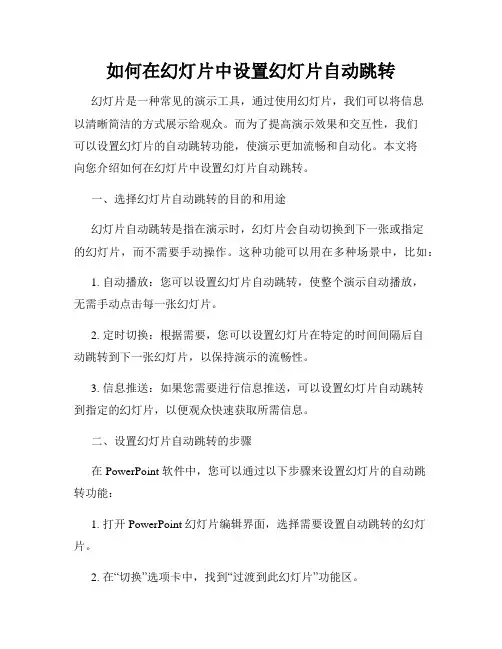
如何在幻灯片中设置幻灯片自动跳转幻灯片是一种常见的演示工具,通过使用幻灯片,我们可以将信息以清晰简洁的方式展示给观众。
而为了提高演示效果和交互性,我们可以设置幻灯片的自动跳转功能,使演示更加流畅和自动化。
本文将向您介绍如何在幻灯片中设置幻灯片自动跳转。
一、选择幻灯片自动跳转的目的和用途幻灯片自动跳转是指在演示时,幻灯片会自动切换到下一张或指定的幻灯片,而不需要手动操作。
这种功能可以用在多种场景中,比如:1. 自动播放:您可以设置幻灯片自动跳转,使整个演示自动播放,无需手动点击每一张幻灯片。
2. 定时切换:根据需要,您可以设置幻灯片在特定的时间间隔后自动跳转到下一张幻灯片,以保持演示的流畅性。
3. 信息推送:如果您需要进行信息推送,可以设置幻灯片自动跳转到指定的幻灯片,以便观众快速获取所需信息。
二、设置幻灯片自动跳转的步骤在 PowerPoint 软件中,您可以通过以下步骤来设置幻灯片的自动跳转功能:1. 打开 PowerPoint 幻灯片编辑界面,选择需要设置自动跳转的幻灯片。
2. 在“切换”选项卡中,找到“过渡到此幻灯片”功能区。
3. 光标点击“过渡到此幻灯片”,弹出“过渡”选项卡设置面板。
4. 在面板中,您可以选择“自动”或“定时切换”两种模式。
- 自动模式:选择“自动”,此时幻灯片将自动根据默认设定的时间间隔跳转到下一张幻灯片。
- 定时切换模式:选择“定时切换”,您可以设置具体的时间间隔,比如每隔几秒、几分钟、几小时等。
注意:如果需要设置不同幻灯片的自动跳转时间,可以逐一选择每一张幻灯片进行设置。
5. 进一步设置:您还可以在“过渡”选项卡中找到其他过渡效果和动画设置,以增加幻灯片的视觉效果和交互性。
6. 检查和预览:设置完成后,可以点击“幻灯片放映”模式,查看效果并进行调整。
三、幻灯片自动跳转的注意事项在设置幻灯片自动跳转时,需要注意以下几点:1. 时间间隔:根据幻灯片内容和观众阅读时间,合理设置跳转间隔,避免信息过快或过慢的切换。
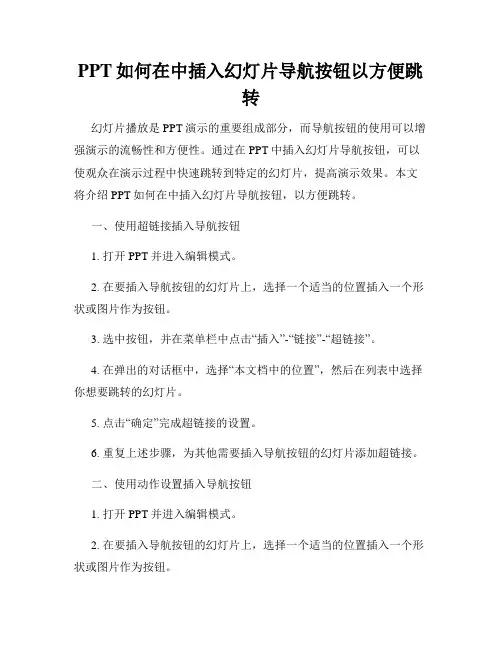
PPT如何在中插入幻灯片导航按钮以方便跳转幻灯片播放是PPT演示的重要组成部分,而导航按钮的使用可以增强演示的流畅性和方便性。
通过在PPT中插入幻灯片导航按钮,可以使观众在演示过程中快速跳转到特定的幻灯片,提高演示效果。
本文将介绍PPT如何在中插入幻灯片导航按钮,以方便跳转。
一、使用超链接插入导航按钮1. 打开PPT并进入编辑模式。
2. 在要插入导航按钮的幻灯片上,选择一个适当的位置插入一个形状或图片作为按钮。
3. 选中按钮,并在菜单栏中点击“插入”-“链接”-“超链接”。
4. 在弹出的对话框中,选择“本文档中的位置”,然后在列表中选择你想要跳转的幻灯片。
5. 点击“确定”完成超链接的设置。
6. 重复上述步骤,为其他需要插入导航按钮的幻灯片添加超链接。
二、使用动作设置插入导航按钮1. 打开PPT并进入编辑模式。
2. 在要插入导航按钮的幻灯片上,选择一个适当的位置插入一个形状或图片作为按钮。
3. 选中按钮,并在菜单栏中点击“插入”-“形状”或“图片”,选择你想要的按钮样式。
4. 点击按钮,然后在菜单栏中点击“插入”-“链接”-“动作设置”。
5. 在弹出的对话框中,选择“幻灯片转到”,然后在列表中选择你想要跳转的幻灯片。
6. 点击“确定”完成动作设置的插入。
7. 重复上述步骤,为其他需要插入导航按钮的幻灯片添加动作设置。
三、设计专属的导航按钮样式为了让导航按钮更加符合演示的主题或风格,可以设计专属的导航按钮样式。
1. 选中导航按钮,然后在菜单栏中点击“形状格式”或“图片格式”。
2. 调整按钮的形状、大小、颜色等样式属性,使其与演示的整体风格一致。
3. 添加阴影、渐变或其他视觉效果,以增强按钮的可视性和吸引力。
四、测试幻灯片导航按钮功能在完成导航按钮的插入和样式设计后,建议对演示进行测试,以确保按钮的功能正常。
1. 在幻灯片播放模式下,点击导航按钮,将会跳转到相应的幻灯片。
2. 检查每个导航按钮的跳转和功能是否符合预期,及时修正和调整。
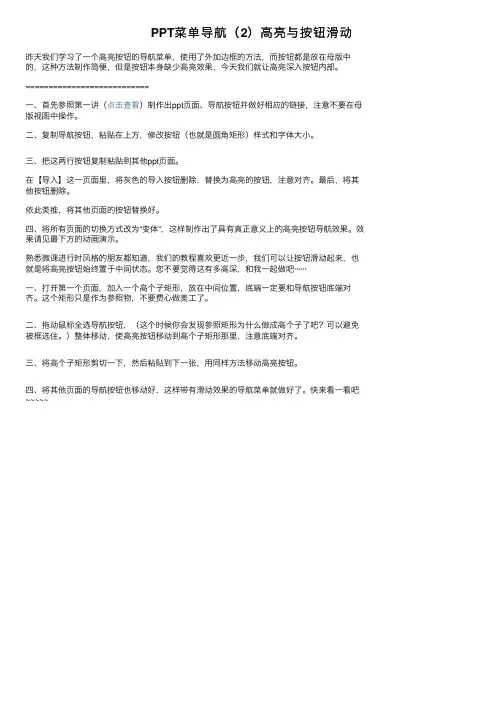
PPT菜单导航(2)⾼亮与按钮滑动
昨天我们学习了⼀个⾼亮按钮的导航菜单,使⽤了外加边框的⽅法,⽽按钮都是放在母版中的,这种⽅法制作简便,但是按钮本⾝缺少⾼亮效果,今天我们就让⾼亮深⼊按钮内部。
===========================
⼀、⾸先参照第⼀讲(点击查看)制作出ppt页⾯、导航按钮并做好相应的链接,注意不要在母版视图中操作。
⼆、复制导航按钮,粘贴在上⽅,修改按钮(也就是圆⾓矩形)样式和字体⼤⼩。
三、把这两⾏按钮复制粘贴到其他ppt页⾯。
在【导⼊】这⼀页⾯⾥,将灰⾊的导⼊按钮删除,替换为⾼亮的按钮,注意对齐。
最后,将其他按钮删除。
依此类推,将其他页⾯的按钮替换好。
四、将所有页⾯的切换⽅式改为“变体”,这样制作出了具有真正意义上的⾼亮按钮导航效果。
效果请见最下⽅的动画演⽰。
熟悉微课进⾏时风格的朋友都知道,我们的教程喜欢更近⼀步,我们可以让按钮滑动起来,也就是将⾼亮按钮始终置于中间状态。
您不要觉得这有多⾼深,和我⼀起做吧······
⼀、打开第⼀个页⾯,加⼊⼀个⾼个⼦矩形,放在中间位置,底端⼀定要和导航按钮底端对齐。
这个矩形只是作为参照物,不要费⼼做美⼯了。
⼆、拖动⿏标全选导航按钮,(这个时候你会发现参照矩形为什么做成⾼个⼦了吧?可以避免被框选住。
)整体移动,使⾼亮按钮移动到⾼个⼦矩形那⾥,注意底端对齐。
三、将⾼个⼦矩形剪切⼀下,然后粘贴到下⼀张,⽤同样⽅法移动⾼亮按钮。
四、将其他页⾯的导航按钮也移动好,这样带有滑动效果的导航菜单就做好了。
快来看⼀看吧~~~~~。
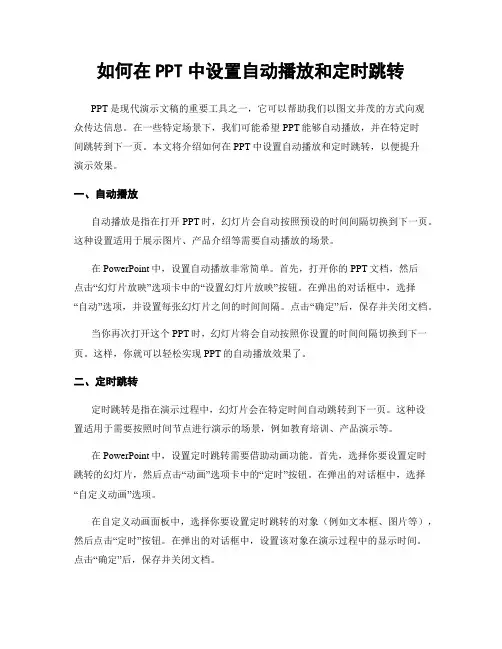
如何在PPT中设置自动播放和定时跳转PPT是现代演示文稿的重要工具之一,它可以帮助我们以图文并茂的方式向观众传达信息。
在一些特定场景下,我们可能希望PPT能够自动播放,并在特定时间跳转到下一页。
本文将介绍如何在PPT中设置自动播放和定时跳转,以便提升演示效果。
一、自动播放自动播放是指在打开PPT时,幻灯片会自动按照预设的时间间隔切换到下一页。
这种设置适用于展示图片、产品介绍等需要自动播放的场景。
在PowerPoint中,设置自动播放非常简单。
首先,打开你的PPT文档,然后点击“幻灯片放映”选项卡中的“设置幻灯片放映”按钮。
在弹出的对话框中,选择“自动”选项,并设置每张幻灯片之间的时间间隔。
点击“确定”后,保存并关闭文档。
当你再次打开这个PPT时,幻灯片将会自动按照你设置的时间间隔切换到下一页。
这样,你就可以轻松实现PPT的自动播放效果了。
二、定时跳转定时跳转是指在演示过程中,幻灯片会在特定时间自动跳转到下一页。
这种设置适用于需要按照时间节点进行演示的场景,例如教育培训、产品演示等。
在PowerPoint中,设置定时跳转需要借助动画功能。
首先,选择你要设置定时跳转的幻灯片,然后点击“动画”选项卡中的“定时”按钮。
在弹出的对话框中,选择“自定义动画”选项。
在自定义动画面板中,选择你要设置定时跳转的对象(例如文本框、图片等),然后点击“定时”按钮。
在弹出的对话框中,设置该对象在演示过程中的显示时间。
点击“确定”后,保存并关闭文档。
当你开始演示这个PPT时,幻灯片将会按照你设置的时间节点自动跳转到下一页。
这样,你就可以按照预定的时间顺序进行演示了。
总结通过设置自动播放和定时跳转,我们可以更好地掌控PPT的演示过程,提升其效果和吸引力。
自动播放适用于需要连续展示多张图片或文本的场景,而定时跳转则适用于按照时间节点进行演示的场景。
通过灵活运用这些功能,我们可以创造出更具吸引力和专业性的PPT演示。
当然,在使用PPT时,我们还需要注意一些细节。
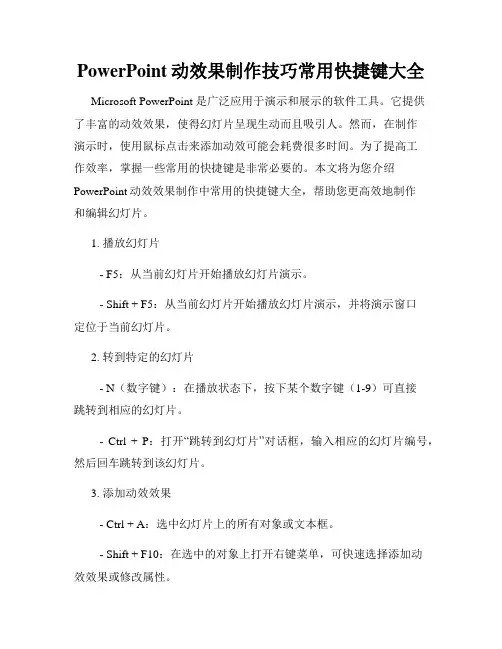
PowerPoint动效果制作技巧常用快捷键大全Microsoft PowerPoint 是广泛应用于演示和展示的软件工具。
它提供了丰富的动效效果,使得幻灯片呈现生动而且吸引人。
然而,在制作演示时,使用鼠标点击来添加动效可能会耗费很多时间。
为了提高工作效率,掌握一些常用的快捷键是非常必要的。
本文将为您介绍PowerPoint动效效果制作中常用的快捷键大全,帮助您更高效地制作和编辑幻灯片。
1. 播放幻灯片- F5:从当前幻灯片开始播放幻灯片演示。
- Shift + F5:从当前幻灯片开始播放幻灯片演示,并将演示窗口定位于当前幻灯片。
2. 转到特定的幻灯片- N(数字键):在播放状态下,按下某个数字键(1-9)可直接跳转到相应的幻灯片。
- Ctrl + P:打开“跳转到幻灯片”对话框,输入相应的幻灯片编号,然后回车跳转到该幻灯片。
3. 添加动效效果- Ctrl + A:选中幻灯片上的所有对象或文本框。
- Shift + F10:在选中的对象上打开右键菜单,可快速选择添加动效效果或修改属性。
- Ctrl + D:复制并粘贴选中的对象并添加出现动画效果。
- Ctrl + Shift + D:复制并粘贴选中的对象并添加消失动画效果。
- Ctrl + Shift + G:将选中的对象设置为同时出现和消失的动画效果。
4. 撤销和恢复动作- Ctrl + Z:撤销最近的操作。
- Ctrl + Y:恢复撤销的动作。
5. 幻灯片制作- Ctrl + M:在当前幻灯片之后添加新的幻灯片。
- Ctrl + Enter:将选中的文本框转换为幻灯片。
6. 字体和格式设置- Ctrl + B:将选中的文字设置为粗体。
- Ctrl + I:将选中的文字设置为斜体。
- Ctrl + U:给选中的文字添加下划线。
- Ctrl + E:将选中的文字居中对齐。
- Ctrl + L:将选中的文字左对齐。
- Ctrl + R:将选中的文字右对齐。
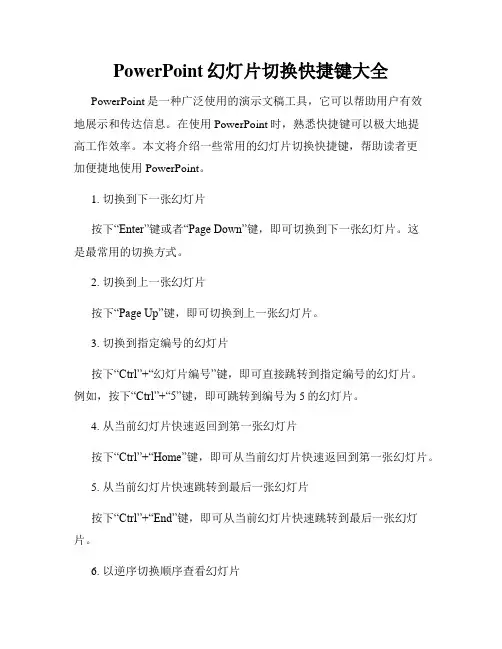
PowerPoint幻灯片切换快捷键大全PowerPoint是一种广泛使用的演示文稿工具,它可以帮助用户有效地展示和传达信息。
在使用PowerPoint时,熟悉快捷键可以极大地提高工作效率。
本文将介绍一些常用的幻灯片切换快捷键,帮助读者更加便捷地使用PowerPoint。
1. 切换到下一张幻灯片按下“Enter”键或者“Page Down”键,即可切换到下一张幻灯片。
这是最常用的切换方式。
2. 切换到上一张幻灯片按下“Page Up”键,即可切换到上一张幻灯片。
3. 切换到指定编号的幻灯片按下“Ctrl”+“幻灯片编号”键,即可直接跳转到指定编号的幻灯片。
例如,按下“Ctrl”+“5”键,即可跳转到编号为5的幻灯片。
4. 从当前幻灯片快速返回到第一张幻灯片按下“Ctrl”+“Home”键,即可从当前幻灯片快速返回到第一张幻灯片。
5. 从当前幻灯片快速跳转到最后一张幻灯片按下“Ctrl”+“End”键,即可从当前幻灯片快速跳转到最后一张幻灯片。
6. 以逆序切换顺序查看幻灯片按下“Shift”+“F5”键,即可以逆序切换的方式查看幻灯片。
7. 以全屏幕模式查看幻灯片按下“F5”键,即可将幻灯片以全屏幕模式进行查看。
在全屏幕模式下,可以通过按下“Enter”键或者“Page Down”键切换到下一张幻灯片。
8. 以演讲者视图查看幻灯片按下“Alt”+“F5”键,即可进入演讲者视图,该视图可以在演示过程中同时展示幻灯片、演讲者注释和计时器。
9. 以阅读视图查看幻灯片按下“Shift”+“F5”键,即可以阅读视图查看幻灯片。
在阅读视图中,可以看到幻灯片的完整内容和格式,同时可以进行一些基本的编辑操作。
10. 以幻灯片排序视图查看幻灯片按下“Ctrl”+“Shift”+“F5”键,即可进入幻灯片排序视图,该视图可以对幻灯片进行重排和重新编号的操作。
总结:以上介绍了一些常用的PowerPoint幻灯片切换快捷键,读者可以根据自己的需求选择适用的快捷键。
ppt超链接到某一页PPT超链接到某一页摘要:在PPT演示中,使用超链接是一种常见和方便的方式,可以让我们从当前幻灯片跳转到另一个幻灯片或者其他类型的资源上。
本文将详细介绍如何在PPT中创建超链接,并指定超链接跳转到特定的幻灯片页面。
导语:PPT是一种常用的演示工具,广泛应用于教育、商务、演讲等各个领域。
在制作演示文稿时,我们经常需要在幻灯片之间进行跳转,以实现更好的展示效果或提供更多的信息。
PPT中的超链接可以帮助我们快速跳转到特定的页面,提高演示的流畅性和效果。
正文:一、创建超链接在PPT中创建超链接非常简单。
首先,我们打开PPT文档,在需要添加超链接的文字或对象上进行右键点击,选择“超链接”选项。
然后,在弹出的对话框中,我们可以选择不同的链接类型,包括跳转到其他幻灯片、跳转到网页、跳转到文件等。
在本文中,我们关注的是如何实现跳转到其他幻灯片页面的超链接。
二、跳转到其他幻灯片在创建超链接时,我们需要选择“跳转到幻灯片”,然后在下拉菜单中选择目标幻灯片页面。
PPT会自动在目标页面的文本或对象上插入超链接。
另外,我们还可以通过手动输入幻灯片编号或点击“已存在的幻灯片”来选择目标幻灯片。
如果需要跳转到文档中的非连续页面,可以通过输入页面编号的方式实现。
三、快捷跳转在PPT中,我们可以利用自动编号功能给每个幻灯片添加编号,并通过编号来快速跳转到对应的页面。
具体操作是选中幻灯片,然后选择菜单栏的“幻灯片”-“幻灯片布局”-“用于幻灯片的编号”。
这样,每个幻灯片都会自动添加编号,我们只需要在添加超链接的时候输入对应的编号即可。
这样的方法非常便捷,可以大大提高工作效率。
四、超链接样式调整除了基本的超链接功能,PPT还提供了丰富的样式调整选项,使得超链接更加美观和突出。
我们可以通过以下几种方式对超链接进行样式调整:1. 修改超链接文本样式:选中超链接文本,通过字体、颜色、大小等设置修改文本样式。
2. 修改超链接对象样式:选中超链接对象,通过边框、填充色等设置修改对象样式。
PPT如何在中插入幻灯片导航栏以方便跳转在制作PPT时,为了能够更好地展示内容并提升演示效果,我们常常需要在PPT中插入幻灯片导航栏,以便在演示过程中方便地跳转到指定幻灯片。
本文将介绍如何在PPT中插入幻灯片导航栏,以帮助你更好地掌握PPT的使用技巧。
一、创建幻灯片导航栏1. 打开PowerPoint软件,并创建一个新的PPT文档。
2. 在主界面的顶部工具栏上,选择“插入”选项卡。
3. 在“插入”选项卡的“文本”组中,点击“幻灯片导航”按钮。
二、设置导航栏样式1. 在PPT的导航栏区域会自动插入一个幻灯片导航栏。
2. 可以通过拖拽和调整幻灯片导航栏的大小和位置,使其适应PPT 的布局和设计风格。
3. 幻灯片导航栏还可以调整样式,比如更改背景颜色、字体样式和按钮形状等,以满足个性化的需求。
三、添加链接到导航栏按钮1. 在导航栏区域的每个按钮上,双击并输入相应的幻灯片标题。
2. 选择需要添加链接的按钮,在顶部工具栏上选择“插入”选项卡。
3. 在“插入”选项卡的“链接”组中,选择“超链接”按钮。
四、设置按钮链接1. 在弹出的“插入超链接”对话框中,选择“本文档”选项卡。
2. 在“页”列表中,选择需要链接的目标幻灯片。
3. 点击“确定”按钮保存设置。
五、测试幻灯片导航栏的跳转功能1. 切换到幻灯片播放模式,通过鼠标单击导航栏上的按钮,可以直接跳转到相应的幻灯片。
2. 检查是否跳转到了正确的幻灯片。
通过按照以上步骤,你可以在PPT中轻松地插入幻灯片导航栏,并设置相应的按钮链接,以方便在演示过程中快速跳转到指定幻灯片。
这样不仅可以提高演示效果和流畅度,还能帮助观众更好地理解和记忆PPT内容。
在制作PPT时,合理运用幻灯片导航栏将是一个非常有益的技巧。
总结本文介绍了如何在PPT中插入幻灯片导航栏以方便跳转。
首先,我们创建了幻灯片导航栏,并调整了样式和布局。
然后,我们添加了按钮,并设置了相应的链接到目标幻灯片。
PowerPoint幻灯片快速导航技巧准确跳转到指定幻灯片PowerPoint是一种广泛应用于演示文稿制作的软件,它提供了许多功能和工具来帮助用户创建出色的幻灯片展示。
在大型演讲或会议中,准确地找到并跳转到指定的幻灯片变得至关重要。
本文将介绍一些PowerPoint幻灯片快速导航技巧,以实现准确定位和跳转到指定的幻灯片。
1. 使用幻灯片缩略图在PowerPoint的左侧面板上,有一个幻灯片缩略图视图,它显示了每个幻灯片的缩略图和编号。
通过单击缩略图,您可以快速选择要导航到的幻灯片。
您还可以使用鼠标滚轮轻松滚动以查看和定位其他幻灯片。
2. 使用键盘导航快捷键如果您更喜欢使用键盘进行操作,PowerPoint提供了一些快捷键,可帮助您快速导航到特定的幻灯片。
按下Ctrl + S将打开幻灯片缩略图视图。
在此视图中,您可以使用方向键或按下相应的幻灯片编号来选择要导航到的幻灯片。
按下回车键,将立即跳转到选定的幻灯片。
3. 使用导航超链接PowerPoint还允许您在幻灯片中创建导航超链接,将某一幻灯片与另一幻灯片关联起来。
通过创建超链接,您可以在呈现幻灯片时单击链接,快速跳转到其他幻灯片。
要创建一个导航超链接,选择要添加链接的文本、形状或图像,然后使用右键菜单选择“超链接”。
在弹出的窗口中,选择“幻灯片”选项,在目标列表中选择您希望跳转到的幻灯片。
4. 使用书签功能PowerPoint的书签功能可帮助您在幻灯片中创建标记,并在需要时迅速跳转到这些标记。
要设置书签,请定位到您希望标记的幻灯片,然后选择“插入”选项卡上的“书签”按钮。
在弹出的窗口中,为书签命名并点击“添加”。
在需要跳转到该书签的任何幻灯片中,选择“插入”选项卡上的“超链接”按钮,并在目标列表中选择所需的书签。
5. 使用“幻灯片浏览”视图“幻灯片浏览”是PowerPoint的一种特殊视图,它允许您在全屏模式下查看和演示幻灯片。
在“幻灯片浏览”视图中,您可以使用键盘上的左/右箭头键来逐个浏览幻灯片,并随时指定跳转到特定的幻灯片。
用PPT制作下拉菜单马震安电脑爱好者利用PPT的自定义动画也能够做出动感十足的下拉菜单,绝不逊于专业软件做出的动画效果。
一些大型演讲或是教学授课需要使用PPT制作演讲稿,由于内容较多,需要进行模块划分,又需要在几个模块之间跳转,有人利用动作按钮进行超链接的方式实现前后页面的依次跳转,这种方式特别的死板,不灵活。
笔者在这里介绍一种更美观的下拉式导航菜单,而且可以实现任意页面的跳转。
实例描述:一个介绍学校的PPT演示文稿,它包括地理位置、历史概况、发展现状、教学成绩、获得荣誉、未来展望等6个模块,把这6个模块做成一下拉菜单,并且每个模块链接到一张幻灯片上。
菜单添加在这个过程中,我们需要在幻灯片上放置一些文本框,并将它们的位置调整好用来显示菜单。
首先在幻灯片拖动一个文本框,在文本框中输入“导航菜单”四个字,可对字体、大小及颜色进行设置。
在文本框边框上击右键,选择“设置文本框格式”,可以文本框进行设置,填充背景等等。
接着复制6个相同文本框,依次放在“导航菜单”这个文本框的下面,并且把文字更改成“地理位置”、“历史概况”、“发展现状”、“教学成绩”、“获得荣誉”、“未来展望”,当然每个文本框的背景填充色也可以更改。
然后,分别右击这6个文本框,把它们分别链接到相应的幻灯片,最后选择这6个文本框把它们组合在一起,形成一个组合框(图1)。
添加菜单弹出动画这个过程将实现单击“导航菜单”时,弹出下拉菜单。
选中组合的文本框,右击其边框选“自定义动画”,在对话框选择添加“添加效果→进入→切入”(图2)。
对切入的效果进行设置,把“方向”改为“自顶部”,触发器设置成“导航菜单”,目的是单击“导航菜单”时弹出下拉菜单(图3)。
添加菜单收回动画通过上述过程,实现了当点击“导航菜单”时就会弹出下拉菜单,这时我们需要再来一个效果,再次单击“导航菜单”时收回下拉菜单。
把菜单缩回的制作方法同上,就是右击组合框选“自定义动画”,在对话框选择“退出→切出”。
怎样实现幻灯片放映时跳页播放
怎样实现幻灯片放映时跳页播放
当幻灯片制作完成后,如果在播放时需要跳开其中的一些页面,那么,可以自定义幻灯片的放映模式,手动勾选或取消勾选需要放映的页面。
1、打开PPT,建立空白演示文稿。
2、作为演示,建立5个简单的页面。
3、默认情况下,点击放映,或者按快捷键F5,即可从第1页播放到第5页。
4、但是,如果需要在播放时跳过第3页和第4页,从第2页直接跳转到第5页,则需要进行设置。
点击自定义放映。
5、在打开的窗口中点击新建。
6、在进一步打开的窗口中,勾选幻灯片1、幻灯片2、幻灯片5。
7、然后点击添加,则勾选的幻灯片就被添加到了右侧的自定义框中,点击确定。
8、设置好后,关闭设置窗口,再次点开自定义放映菜单,即可看到多了一个自定义放映1,也就是刚才设置的勾选了第1页、第2页和第5页的自定义放映,点击它,即可开始幻灯片放映,但是,未勾选的第3页和第4页不会播放出来。
PPT制作的演讲稿,由于内容比较多,又需要在几个页面之间跳转,那么如何在PPT中加入一些按钮实现这个功能呢?通常情况下只需要添加按顺序跳转的功能按钮,可以依次点击“插入→形状→动作按钮”,选择一个按钮图标,接着在“动作设置”中将“超链接到”选择为“上一张幻灯片(或下一张)”,这样就可以实现前后页依次跳转了。
在本文为大家介绍的是一种更美观的下拉式导航按钮,而且可以实现任意页面的跳转。
建议新手朋友们学习下。
简要概述
首先建立母版,按Delete键删除母板中所有的文本框,按需选择自己喜欢的按钮图标并插入。
接着制作导航按钮,这里新建一个圆角矩形并复制出数个,接着将其组合成一个整体,然后退出母版照常制作幻灯片内容。
最后就是添加超链接选择目标右键“超链接”设置一下具体的参数确定即可。
步骤如下
1、建立母板
首先新建一个演示文档,点击“视图→幻灯片母板”进入到母版视图。
按下“Ctrl+A”组合键选中母版里的所有文本框,按下Delete 键删除母板中所有的文本框。
然后点击“插入”选项卡,在这里可以按需要选择自己喜欢的按钮图标,(该按钮会贯穿整个幻灯片播放过程,即可以浏览导入本地图片,也可以选择PPT内置的一些图形)在这里,选择插入一个圆角矩形作为导航按钮,通过拖放调整到合适的位置,并在文本框中输入“导航”。
2、制作导航按钮
接着用同样的方式新建一个圆角矩形,并输入文本“A”,并复制出数个(视需要而定,在这里以3个按钮为例),分别输入“B”和“C”,然后选中这三个圆角距形,点击鼠标右键,将它们“组合”成一个整体。
关闭母版视图,然后照常制作幻灯片内容,完成之后,重新进入到母版视图。
选定三个较小圆角距形所组合的对象,切换到“动画”选项卡,首先添加一个进入的“擦除”动作,开始为“单击时”,方向为“自顶部”;然后点击“添加动画”,选择退出的“擦除”动作,开始同样为“单击时”,方向为“自底部”。
接着选定动画的进入和退出两个动作,点击“效果选项”下面的小箭头图标“显示其他效果选项”,切换到“计时”标签,打开“触发器”,在“单击下列对象启动效果”栏选中“圆角距形导航”:
3、添加超链接
选定小距形A,点击鼠标右健并选择“超链接”,在超链接对话框里,点击“在本文档中的位置”并选择到你需要跳转到的某一张幻灯片,然后点击“确定”。
接着用同样的办法分别选定小矩形B和C,并添加上超链接。
完成之后关闭母版视图,然后按下F5就可以查看效果了。
提示:
制作完成后,可以点击“导航”来展开和关闭下面的数个按钮,需要时展开并点击按钮跳转,然后再次点击就可以收起按钮,继续演讲,并不会影响视觉效果。
甚至可以制作一个和背景颜色相同的“隐形按钮”,自己记下导航按钮的位置,在演讲中或许能达到非同一般的效果。